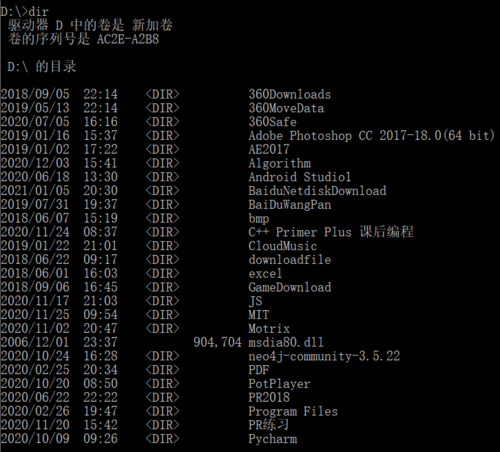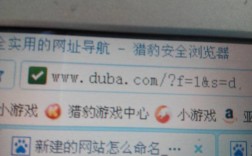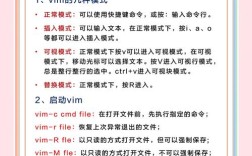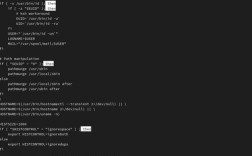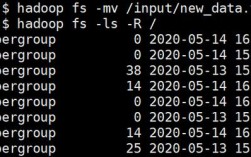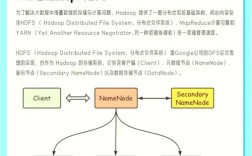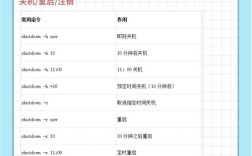在Windows操作系统中,命令行工具(如CMD和PowerShell)是高效管理系统的利器,通过简单的命令组合可完成复杂操作,以下从文件管理、系统维护、网络诊断等维度,结合实例解析其应用。
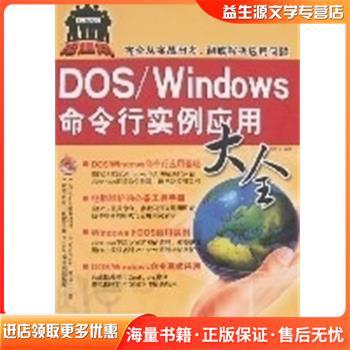
文件与目录管理
基础命令dir用于列出目录内容,如dir /a显示隐藏文件,dir /s递归遍历子目录;cd切换路径,cd..返回上级目录;mkdir创建文件夹,如mkdir test在当前目录下新建test文件夹;del删除文件,del /s *.tmp可递归删除所有扩展名为tmp的文件;xcopy实现高级复制,例如xcopy C:\source D:\backup /e /i /h会连同子目录和隐藏文件完整复制source文件夹到backup。
系统维护与优化
通过systeminfo可快速查看系统配置摘要,包括操作系统版本、硬件信息等;sfc /scannow扫描并修复系统文件损坏;diskpart是磁盘管理工具,执行diskpart后输入list disk显示磁盘列表,select disk 1选择磁盘1,clean清空分区(需谨慎操作);tasklist列出当前进程,taskkill /f /im notepad.exe强制结束记事本进程;powercfg /batteryreport生成电池使用报告,默认保存在当前用户目录下。
网络诊断与配置
ipconfig查看网络配置,ipconfig /all显示详细信息如MAC地址、DNS服务器;ping测试网络连通性,ping -t 8.8.8.8持续ping谷歌直至手动停止;tracert追踪路由路径,如tracert www.baidu.com显示数据包到百度的跳节点;netstat -an查看所有网络连接状态,netstat -ano | findstr "80"筛选出监听80端口的进程及其PID;nslookup用于DNS查询,nslookup www.qq.com解析域名对应的IP地址。
高级批量操作
结合for循环可批量处理文件,例如for %f in (*.txt) do type "%f" >> all.txt将当前目录下所有txt文件内容合并至all.txt;findstr在文件中搜索文本,findstr /i "error" C:\log.txt在log.txt中不区分大小写搜索包含error的行;wmic命令可管理系统组件,如wmic logicaldisk get size,freespace,caption获取各磁盘分区容量和剩余空间。
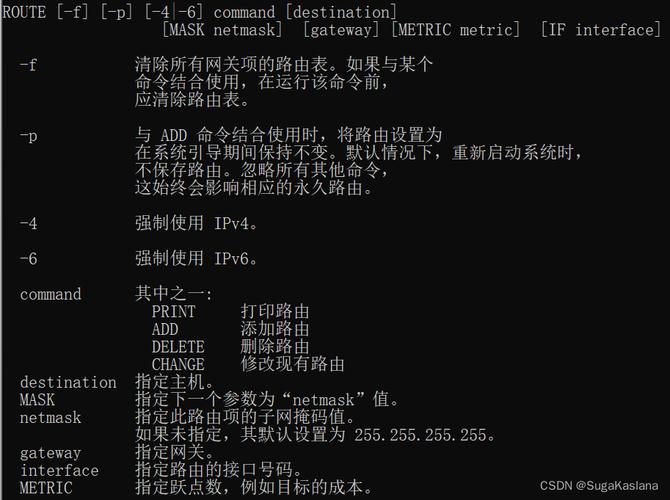
常用命令速查表
| 功能分类 | 命令示例 | 说明 |
|----------------|-----------------------------------|-----------------------------------|
| 文件列表 | dir /w /p | 宽格分页显示目录内容 |
| 创建目录 | md new_folder | 创建名为new_folder的文件夹 |
| 删除目录 | rd /s /q old_folder | 强制删除old_folder及其子目录 |
| 复制文件 | copy file1.txt file2.txt | 复制file1.txt并命名为file2.txt |
| 移动文件 | move C:\temp*. D:\backup | 移动temp文件夹下所有文件至backup |
| 查看进程 | tasklist /v | 显示详细进程信息 |
| 清理临时文件 | del /s /q %temp%*. | 递归删除用户临时文件夹所有文件 |
| 启用/禁用服务 | sc config "服务名" start= disabled | 禁用指定系统服务 |
相关问答FAQs
Q1: 如何通过命令行快速查找并删除指定大小的文件?
A: 可使用forfiles命令实现,例如forfiles /p "C:\" /s /m *.log /c "cmd /c if @fsize GEQ 1048576 del @path"会遍历C盘所有.log文件,删除大于1MB(1048576字节)的文件,其中/p指定路径,/s递归搜索,/m指定文件名通配符,@fsize获取文件大小(字节),@path为文件完整路径。
Q2: 命令行提示“拒绝访问”如何解决?
A: 通常因权限不足导致,可通过以下方式解决:①以管理员身份运行命令提示符(右键CMD选择“以管理员身份运行”);②使用takeown命令获取文件所有权,如takeown /f C:\protected.txt /r;③通过icacls授权,例如icacls C:\protected.txt /grant administrators:F,赋予管理员完全控制权限,若文件被占用,需先关闭相关进程或重启系统。